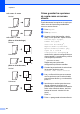Advanced User's Guide
Table Of Contents
- Guía avanzada del usuario MFC‑J4510DW MFC‑J4710DW
- Guías del usuario y dónde encontrarlas
- Tabla de contenido
- 1 Configuración general
- 2 Funciones de seguridad
- 3 Envío de un fax
- Opciones adicionales de envío
- Envío de faxes con múltiples configuraciones
- Detención del envío de faxes
- Contraste
- Cambio de la resolución del fax
- Ajuste de los cambios como la nueva configuración predeterminada
- Restauración de las opciones de fax a los valores predeterminados de fábrica
- Cómo guardar las opciones de fax como un acceso directo
- Operaciones adicionales de envío
- Envío de un fax a 2 caras desde la unidad ADF (MFC‑J4710DW)
- Envío de un fax de forma manual
- Envío de un fax al final de una conversación
- Acceso doble (solo en blanco y negro)
- Multidifusión (solo en blanco y negro)
- Transmisión en tiempo real
- Modo satélite
- Fax diferido (solo en blanco y negro)
- Transmisión Diferida por Lotes (solo en blanco y negro)
- Comprobación y cancelación de trabajos en espera
- Información general de sondeo
- Opciones adicionales de envío
- 4 Recepción de un fax
- Recepción en memoria (solo en blanco y negro)
- Recuperación remota
- Operaciones adicionales de recepción
- Información general de sondeo
- 5 Marcación y almacenamiento de números
- Operaciones de voz
- Operaciones adicionales de marcación
- Formas adicionales para almacenar números
- 6 Impresión de informes
- 7 Cómo hacer copias
- Opciones de copia
- Detención de la copia
- Cambio de calidad de la copia
- Ampliación o reducción de la imagen copiada
- Cómo hacer copias N en 1 o un póster (Formato de página)
- Copia 2 en 1 (ID) (Formato de página)
- Ordenación de copias utilizando la unidad ADF
- Ajuste de la densidad
- Ahorro tinta
- Copia en papel fino
- Copia libro
- Copia marca agua
- Eliminar color del fondo
- Copia a 2 caras (MFC‑J4510DW)
- Copia a 2 caras (MFC‑J4710DW)
- Cómo guardar las opciones de copia como un acceso directo
- Accesos directos para copiar en tamaño Ledger
- Opciones de copia
- 8 PhotoCapture Center™: impresión de fotografías desde una tarjeta de memoria o una unidad de memori ...
- Operaciones de PhotoCapture Center™
- Impresión de imágenes
- Configuración de impresión de PhotoCapture Center™
- Escaneado a tarjeta de memoria o unidad de memoria flash USB
- 9 Impresión de fotografías desde una cámara
- A Mantenimiento rutinario
- B Glosario
- Índice
- brother USA/CHL/ARG
Capítulo 8
68
Impresión de vídeos
Puede imprimir imágenes de archivos de
vídeo almacenados en la tarjeta de memoria
o la unidad de memoria flash USB.
Un archivo de vídeo se divide de forma
automática en 9 partes de acuerdo a los
tiempos de grabación y se sitúa en 3 líneas,
de forma que pueda ver e imprimir las
escenas que se han dividido
automáticamente.
NOTA
• No puede seleccionar una escena del
vídeo en particular.
• Puede utilizar formatos de archivos de
película AVI o MOV (solo JPEG en
movimiento). Sin embargo, si el tamaño de
un archivo AVI es de 1 GB o más (el
tiempo de filmación es de unos
30 minutos) o el tamaño de un archivo
MOV es de 2 GB o más (el tiempo de
filmación es de unos 60 minutos), estos
archivos no podrán imprimirse.
• Si los datos de una escena dividida están
dañados, la parte correspondiente a esa
escena estará en blanco.
Impresión de imágenes
Imprimir índice (en miniatura)
PhotoCapture Center™ asigna números a
cada imagen (como n.º 1, n.º 2, n.º 3, etc.).
PhotoCapture Center™ no reconoce ningún
otro número ni nombre de archivo que la
cámara digital o la computadora haya
utilizado para identificar las imágenes.
Permite imprimir una página de imágenes en
miniatura. Así, se mostrarán todas las
fotografías de la tarjeta de memoria o de la
unidad de memoria flash USB.
NOTA
Solo los nombres de archivos que tengan
20 caracteres o menos se imprimirán
correctamente en la hoja del índice.
a Abra la cubierta de la ranura de
soportes.
b Coloque la tarjeta de memoria o la
unidad de memoria flash USB en la
ranura correcta.
c Pulse Foto.
d Arrastre el dedo hacia la izquierda o
hacia la derecha para mostrar
Impresión índice.
e Pulse Impresión índice.
Pulse OK.
f Pulse Imprimir hoja índice.
g Realice una de las siguientes acciones: